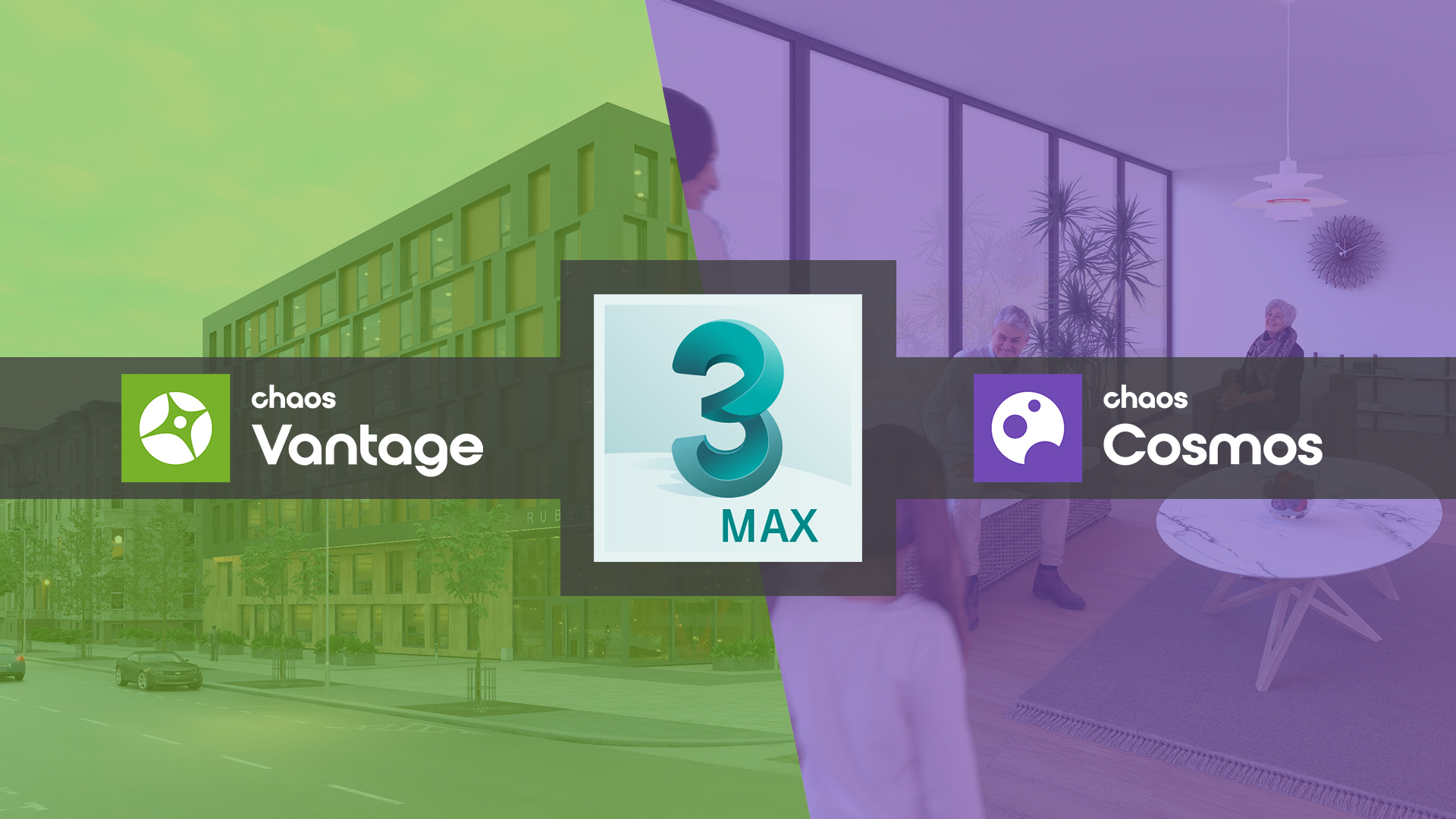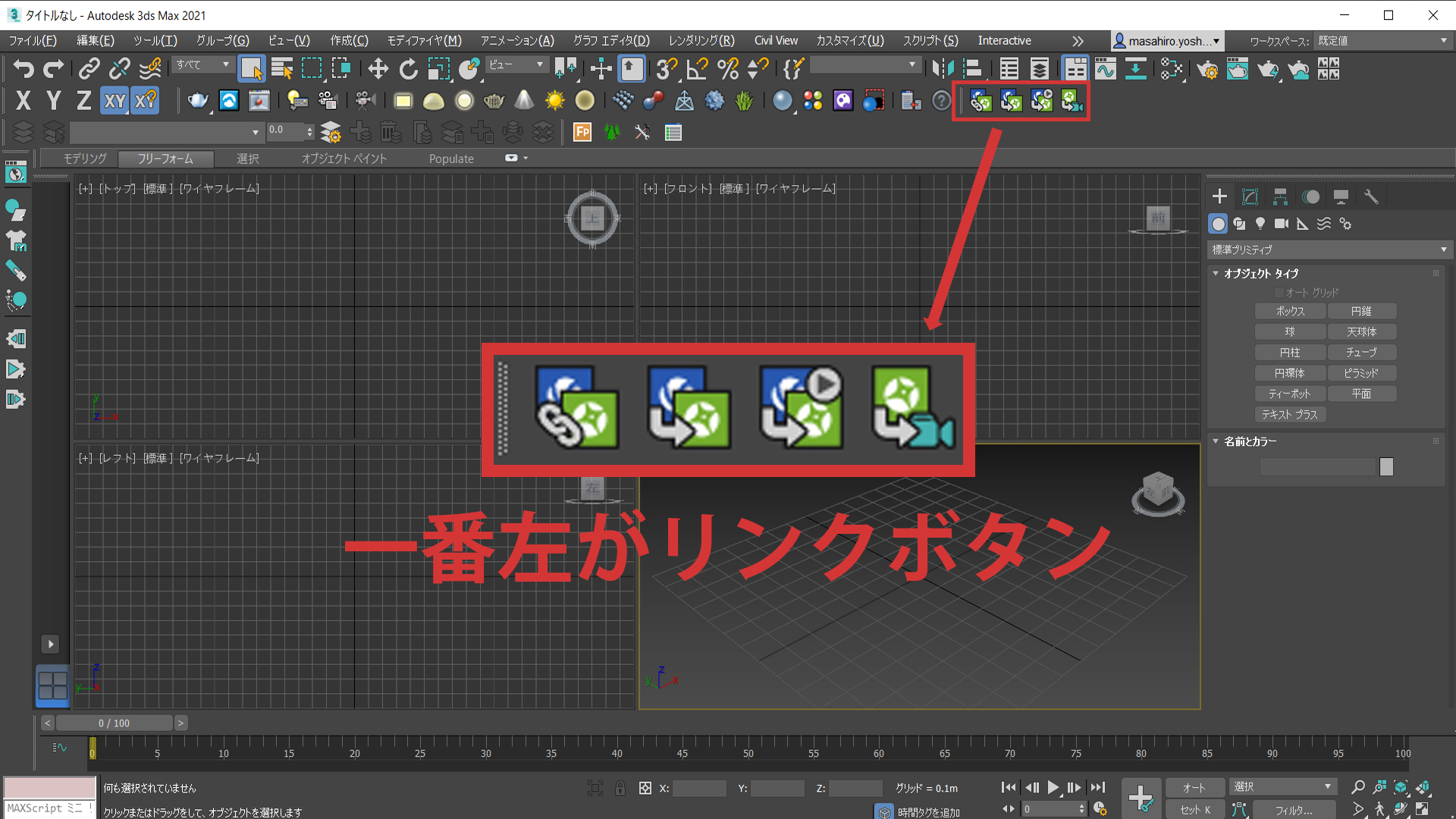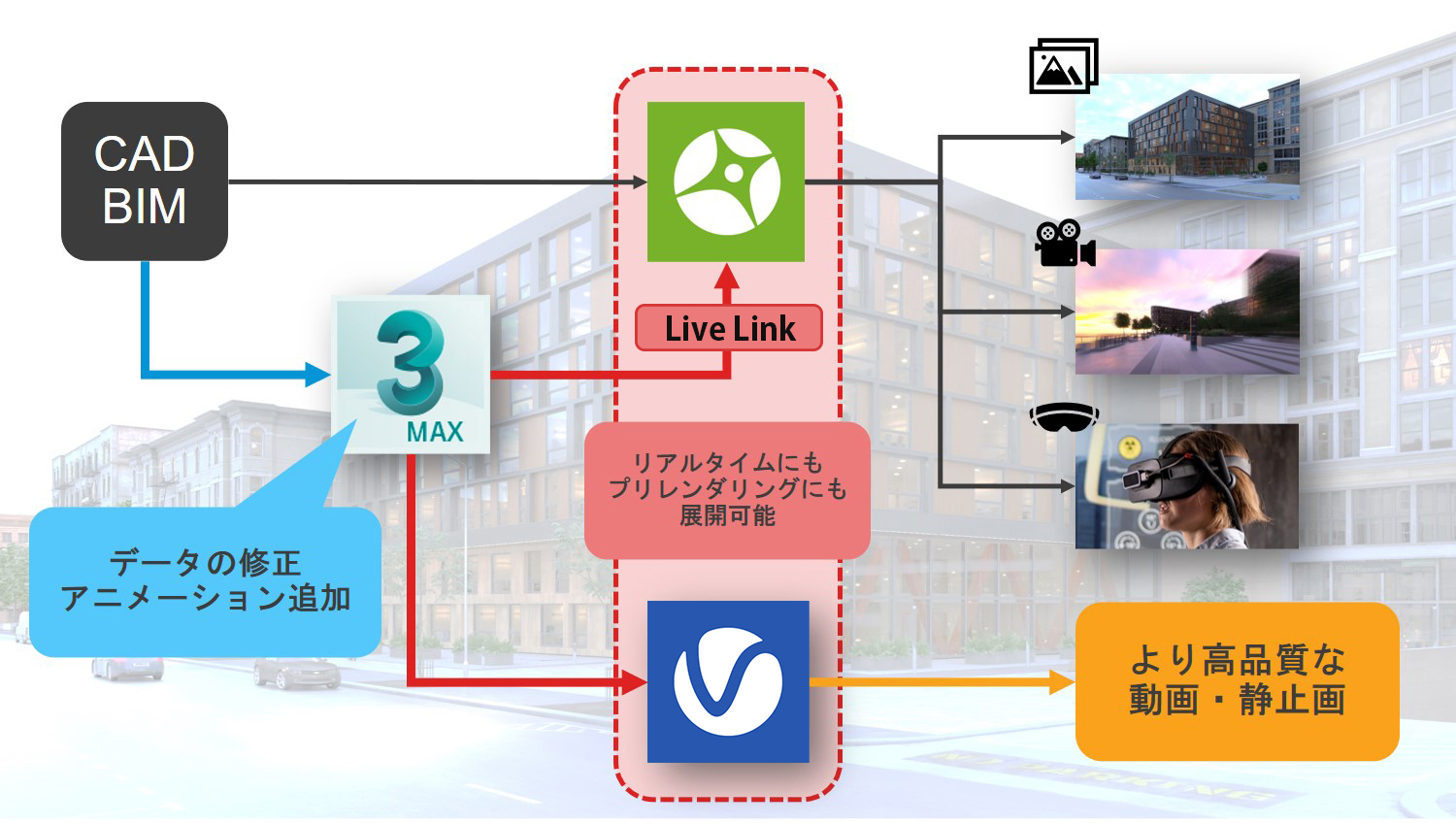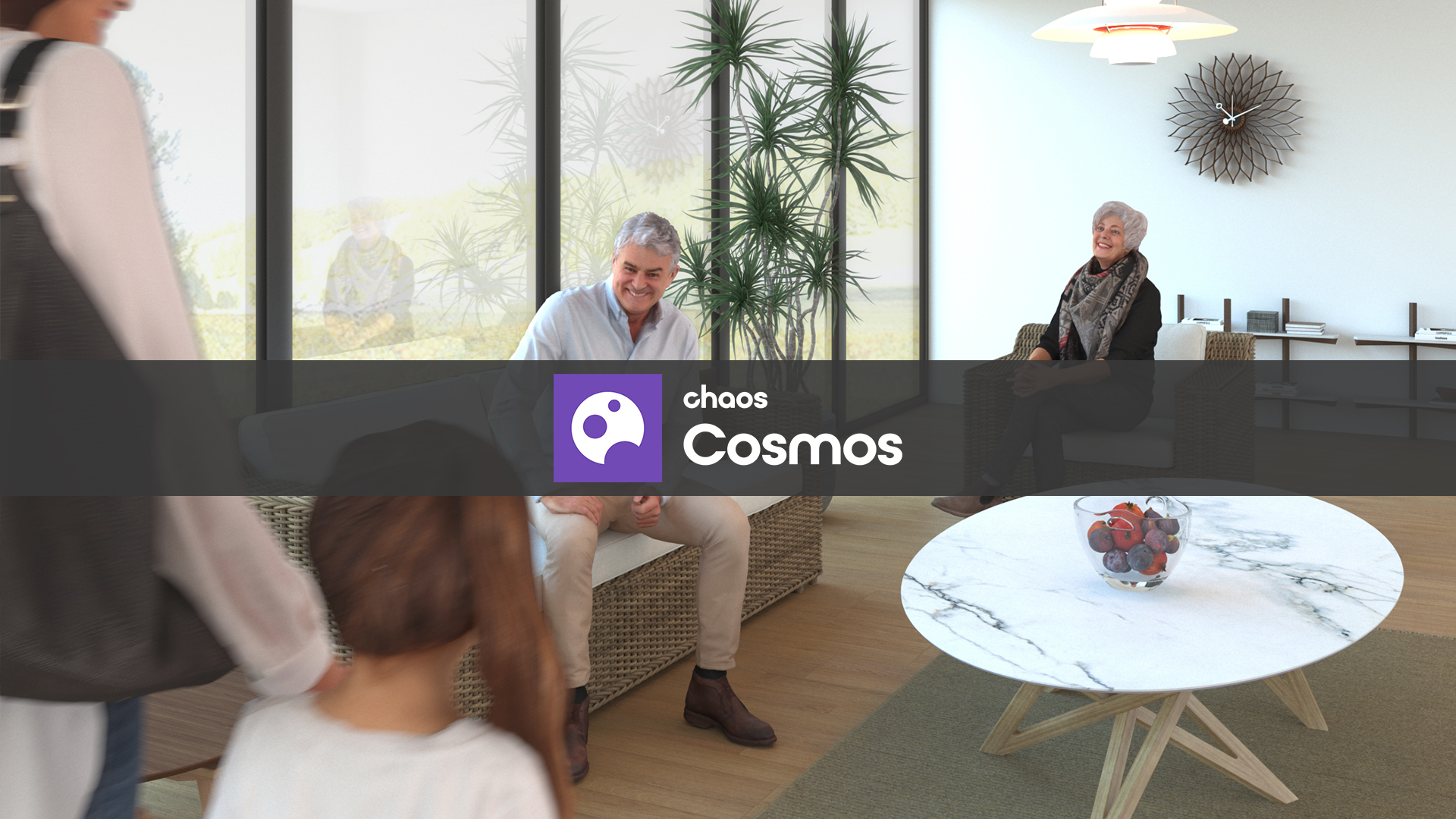チュートリアル / 3ds Max × ビジュアライゼーション
第8回:特別編 V-Rayだけじゃない Chaos Group社のビジュアライゼーション向けソリューション
- 3ds Max
- コラム
- チュートリアル
- レンダリング
- 学生・初心者
- 建築・製造・広告
皆さんこんにちは。オートデスクの吉田です。
前回まではV-Rayをテーマにお話をしてきました。
このV-Rayを開発・販売しているChaos Group社ですが、V-Rayの他にも魅力的なツールやサービスをいくつか展開しています。
炎や液体を簡単に作成することができるシミュレータのChaos Phoenix(3ds Max、Mayaで使用可能)や、1000以上のマテリアルを提供するChaos Scans、クラウドレンダリングサービスのChaos Cloudなどです。
そして、中でも最近注目を集めているのが、リアルタイム レンダリング ソリューションであるChaos Vantageと、高品質なアセットライブラリであるChaos Cosmosです。
今回はこのChaos VantageとChaos Cosmosについて少し触れていきたいと思います。
ちなみにChaos Vantageについては2021年1月29日にウェビナーも開催しましたので、よろしければそちらもご確認ください。(2021年4月23日17時までオンデマンド配信中)
Chaos Vantageについて
Chaos Vantageは2020年12月に正式にサービスがスタートした、リアルタイム レンダリング ソリューションです。
最近は建築VIZにおいてもリアルタイム レンダリングの活用は増加の傾向にあります。
皆様におかれましても、既に何らかのリアルタイム レンダリング系のツールを扱っている方は多いかと思います。
建築VIZでよく利用されているリアルタイム レンダリング系のツールには「速い」「簡単」「綺麗」といった特徴があり、Chaos Vantageにもその特徴は当てはまるかと思います。
そのうえで、Chaos Vantageには「速い」「簡単」「綺麗」以外にどのような特徴があるのか?
例えば、以下のような点があります。
・V-Rayシーンを正確に読み込むことができる
・3ds MaxとLive Linkする機能がある
この2つの特徴が、リアルタイム レンダリングを利用した建築VIZのお仕事にどのような効果をもたらすのかを考えながら、実際にChaos Vantageを操作していきたいと思います。
まずはインプットからアウトプットまでの基本的な操作を以下の動画からご確認ください。
Chaos Vantageを使用するにはV-Ray 5が必要となり、GPUもRTXシリーズの利用が前提です。
事前に製品ページや
ヘルプドキュメント
をご確認ください。
動画を見ていただくとわかる通り、非常にシンプルな手順でアウトプットまでの工程を踏むことができます。また、V-Rayシーンを正確にインプットできることもご確認いただけたかと思います。
これに歓喜したV-Rayユーザーさんも多いのではないでしょうか。
V-Rayシーンをリアルタイム レンダリングエンジンに綺麗にインプットできるというのは、コンテンツの多様化に直結します。
多くの場合、V-Rayは建築パースや動画を、ある程度時間をかけて高品質なイメージとして書き出す際に使用されます。
このV-Rayを使用したシーンファイルは、使用しているリアルタイム レンダリングエンジン系のツールによっては読み込めないケースがあります。
また、読み込めたとしても一部編集しなおさないといけなかったり、リアルタイム ワークフローへの移行に多少の障害がありました。
しかし、Chaos VantageはV-Rayシーンを正確に読み込むことができます。
これによって、V-Rayを使用して作成されたシーンファイルは、「時間をかけた高品質な作品」「時間をかけず素早く制作された作品」のどちらにも対応できるようになったといえるかと思います。
1つのシーンデータから、カタログやコンペ用の高品質な作品も、即日・翌日納品レベルのスピードが要求される作品のどちらも制作できるというのは、ワークフローとしてとても魅力的ですよね。
次に3ds MaxとのLive Linkについてですが、この機能も建築VIZのお仕事に関して効果的に働きます。
機能の使用方法に関する動画は以下からご視聴いただけます。
動画は2021年1月に録画したものですが、その後リリースされたV-Ray 5 update 1ではツールバーのボタンは標準的に表示されるようになっているようです。
昨今、CADやBIMのデータを直接リアルタイム レンダリング系ツールに読み込むワークフローも注目されているかと思います。ダイレクトに読み込める利点はありますが、豊かなアニメーション表現やレンダリングに適したモデリング形状の微調整は困難かもしれません。
より高い品質を求められたときに対応出来るのは、やはり3ds MaxのようなDCCツールのアドバンテージです。
つまり、リアルタイム レンダリング系のツールは、CADやBIMとの連携だけではなく、DCCツールとの連携力も求められます。
その点、Chaos Vantageは3ds MaxとのLive Link機能がありますので、DCCツールとの連携はかなり期待できるかと思います。
この「DCC→リアルタイム」「CAD/BIM→DCC→リアルタイム」のパイプラインを採用されている方々にとって、Chaos Vantageの3ds Max Live Link機能は非常にうれしい機能なのではないでしょうか。
Chaos Cosmosについて
Chaos Cosmosは先述の通りアセットライブラリのようなものです。
3ds MaxのUI上で、3DモデルやHDRIを簡単にシーンに追加することができます。
こちらはV-Ray 5 update 1以降で利用することができ、2021年3月現在、V-Ray 5 for 3ds Max、Revit、SketchUp、Rhinoが対応しています。
3Dモデルには家具、車、人間、植栽など、シーンのボリュームアップに使用しやすいモデルがそろっています。
何はともあれ使ってみましょう!
ご覧いただいたように、非常に簡単にアセットをシーンに追加することができます。
これまでのコラムでも、キッチンに小物を追加したり、道路に車や人を追加したりしていたかと思います。この機能を使えば該当のモデルを探したり購入したりの手間がかからないので、工数の短縮につなげることができます。
また、作品の品質という点においても、点景や小物があるのとないのとでは印象が大きく違うので、非常に効果的に使用することができるのではないでしょうか。
下の画像は、躯体をくみ上げた後に10~20分程度Chaos Cosmosでアセットを追加したシーンです。
人や家具が入ると雰囲気がガラッと変わって、そこに住んだ時のことを想像しやすくなるかと思います。
今回はChaos VantageとChaos Cosmosについて少しだけご紹介をさせていただきました。
どちらも3ds Maxと連携して使うことができるツールです。
気になった方は是非一度使ってみてはいかがでしょうか。
次回からは話題をガラッと変えて、新しいシリーズをお送りしようと思っています。
よろしければお付き合いください!
それでは、また次回お会いしましょう!